 Her er en bedre måde at kopiere tekst ud af en PDF på en Mac ved hjælp af Live Text.
Her er en bedre måde at kopiere tekst ud af en PDF på en Mac ved hjælp af Live Text.
Selvom Mac'en tilbyder fantastisk support til at åbne og redigere PDF'er i den indbyggede Preview-app, kan den simple handling at kopiere og indsætte tekst fra en PDF stadig være et mareridt. For eksempel markerer tekst på et dokument med to eller tre kolonner ofte hele sidens bredde, hvilket er totalt ubrugeligt.
At tage et hurtigt skærmbillede og bruge Live Text giver ofte bedre resultater - og det fungerer med både gamle dokumentscanninger og PDF'er. Her er hvordan det gøres.
Kopier tekst ud af en PDF på Mac
Udgivet i 1993, Adobes PDF (en forkortelse for Portable Document Format) er nu en af de mest udbredte filformater i verden. PDF'er gør det nemt at dele, sikre og arkivere dokumenter, lige fra selvangivelser og virksomhedsrapporter til CV'er og personlige dokumenter. PDF'er viser sig dog nogle gange at være forvirrende at arbejde med.
At vælge tekst i en PDF ser ud til at være ligetil, men det er ikke nødvendigvis tilfældet. Tag for eksempel, når du vil vælge tekst fra en PDF med et layout med flere kolonner.
Kopiering af tekst fra en PDF kan give uventede resultater
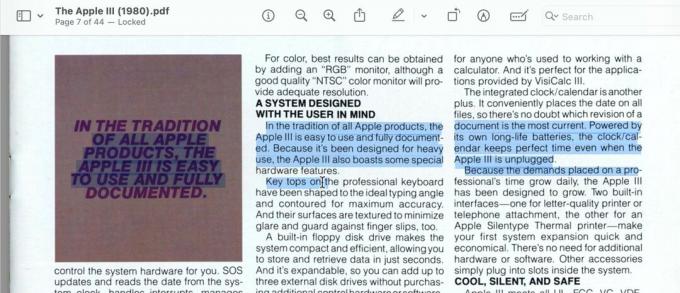
Skærmbillede: D. Griffin Jones/Cult of Mac
Hvis du støder på problemer med at kopiere tekst fra en PDF, kan du prøve at bruge Live Text-funktionen på din Mac i stedet. (Live Text fungerer også på iOS og iPadOS.)
Åbn PDF'en, der giver dig problemer. Det er ligegyldigt, hvilken app du bruger til at åbne den, men den åbnes sandsynligvis i Preview.
Tag et skærmbillede af den tekst, du vil kopiere fra en PDF

Skærmbillede: D. Griffin Jones/Cult of Mac
Først, tryk Shift-Command-4 (⇧⌘4) for at tage et skærmbillede af en lille del af PDF'en. Din Macs mus bliver til en lille + cursoren. Klik og træk et rektangel på skærmen, der dækker det tekstområde, du vil kopiere. Det er bedst kun at vælge det område, du har brug for, så ingen anden tekst kommer i vejen.
Klik på forhåndsvisningen, der ser ud til at flyde i nederste højre hjørne af din Macs skærm for at få en forhåndsvisning af skærmbilledet frem. Hvis du fik dit tekstvalg lidt forkert, skal du klikke på papirkurven og prøve igen. Hvis den flydende forhåndsvisning forsvinder, før du kan ramme den, kan du finde det skærmbillede, du lige har taget på din Macs skrivebord (åbn Finder og tryk ⇧⌘D).
Brug Live Text til at kopiere tekst fra et skærmbillede af en PDF

Skærmbillede: D. Griffin Jones/Cult of Mac
Når forhåndsvisningen af skærmbilledet dukker op, skal du kigge efter det blå Live Text-ikon i nederste højre hjørne. Når du har klikket på den knap, skal du bare klikke Kopier alle og hele tekstblokken vil blive kopieret til din udklipsholder. Du kan også klikke og trække for at vælge en bestemt del, hvis du ikke har brug for at kopiere det hele.
Når du har kopieret teksten, skal du bare trykke på Kommando-V (⌘V) for at indsætte det et andet sted.
Dette er meget nemmere end at futte rundt med irriterende PDF-tekstvalg. Dette Live Text-trick virker også på gamle dokumentscanninger, der ikke har valgbar tekst af nogen art.
Flere ting, du kan gøre med Live Text
Dette er ikke det eneste, Apples Live Text-funktion kan gøre. Du kan for eksempel bruge det til vælg tekst hvor som helst eller få øjeblikkelige oversættelser på 11 sprog.

